Kaip nustatyti susitikimą „Microsoft Teams“
„Microsoft“ „Microsoft“ Komandos Herojus / / May 11, 2021

Paskutinį kartą atnaujinta

„Microsoft Teams“ turi daug bendravimo su bendradarbiais funkcijų. Su viešaisiais kanalais ir privatūs pokalbiai, galite palaikyti ryšį ir lengvai bendradarbiauti. Bet tiems laikams, kai tiesioginis pokalbis yra tinkamas, tiesiog surenkite susitikimą.
Galite suplanuoti susitikimą vėlesnei datai ir laikui arba nedelsdami pradėti susitikimą. Čia apžvelgsime abi galimybes suburti savo grupę „Microsoft Teams“.
Suplanuokite susitikimą „Microsoft Teams“
Susitikimą galite suplanuoti „Teams“ skiltyje „Meeting“. Spustelėkite bet kurį iš Tvarkaraštis posėdis mygtukus, pasirinkite datą ir laiką ir spustelėkite Tvarkaraštis.
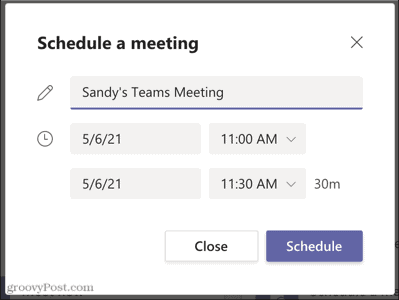
Gausite patvirtinimą, kad susitikimas suplanuotas, su parinktimis nukopijuoti kvietimą arba bendrinti susitikimą „Google“ kalendoriuje.
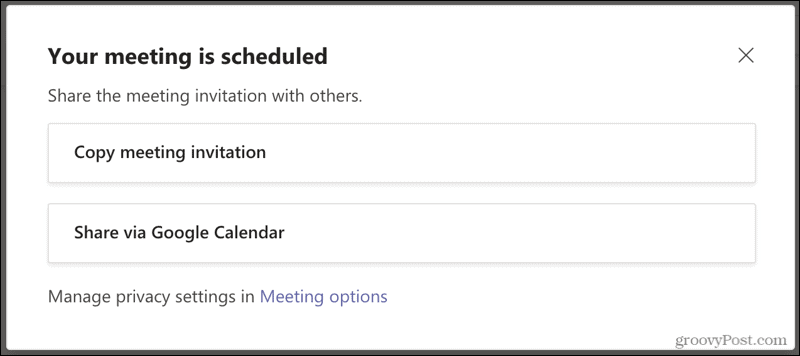
Jei šiuo metu nenorite daryti nė vieno, vėliau vis tiek galite paimti kvietimą su susitikimo nuoroda skyriuje Susitikimai. Spustelėkite Kopijuoti kvietimą ir tada pasidalykite ja, kur norite.

Redaguoti arba atšaukti suplanuotą susitikimą
Jei reikia pakeisti ar atšaukti numatytą susitikimą, eikite į skyrių Susitikimai. Spustelėkite Daugiau pasirinkimų (trys taškai) susitikimo dešinėje ir pasirinkite Redaguoti arba Ištrinti.
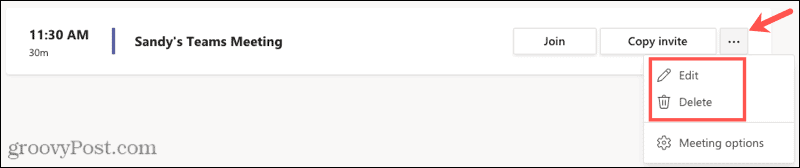
Susipažink iš karto komandose
Jei norite iškart susitikti, galite pradėti susitikimą su Susipažink dabar mygtukas kanalo srityje „Komandos“ arba tas pats mygtukas „Susitikimai“ srityje.
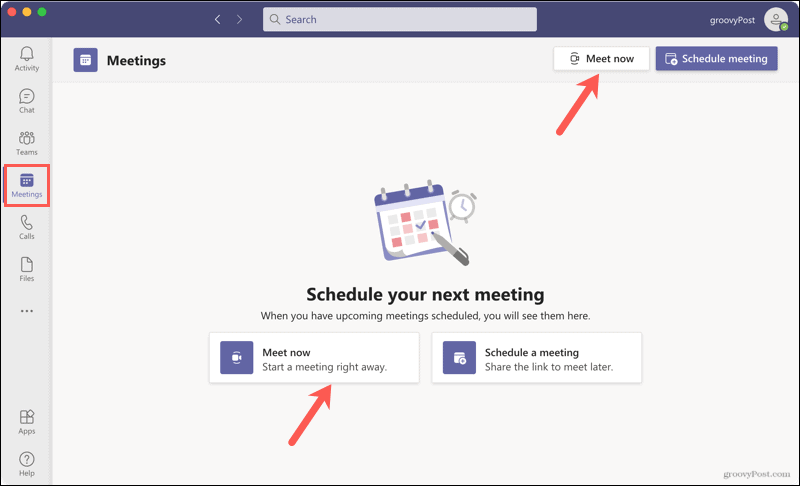
Koreguokite susitikimo nustatymus
Kai būsite pasirengę susitikti su savo komanda, galite skirti keletą minučių, kad pakoreguotumėte nustatymus ir susitvarkytumėte dar prieš prasidedant susitikimui.
Kairėje naudokite perjungiklį, kad pasuktumėte Fotoaparatas įjungti arba išjungti ir pasirinktinai pasirinkite fono filtrą jei jūs naudojate savo fotoaparatą.
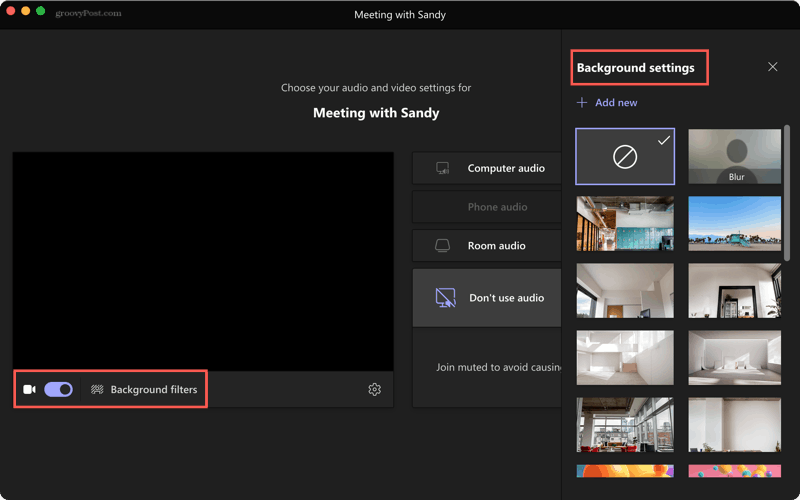
Dešinėje pasirinkite Garsas skambučio parinktis. Jei reikia, galite naudoti kompiuterį, telefoną ar kambario garso įrašą. Taip pat galite pasirinkti Nenaudoti garso, kad prisijungtumėte prie susitikimo kaip nutildytas dalyvis.
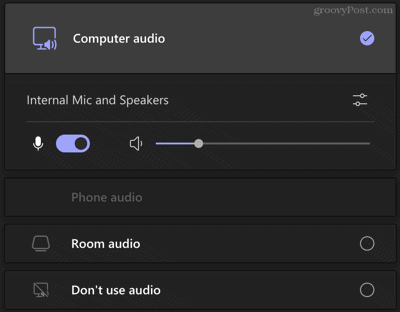
Norėdami pakeisti įrenginio nustatymus, spustelėkite pavara piktograma centre. Tada galite pasirinkti garso įrenginį, garsiakalbį, mikrofoną ir fotoaparatą, jei naudojamame įrenginyje turite daugiau nei vieną parinktį.
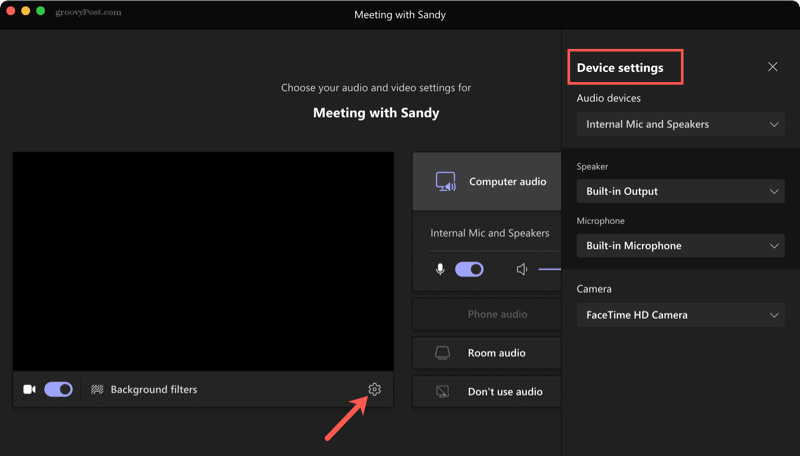
Sureguliavę nustatymus pagal savo pageidavimus, paspauskite Prisijunk dabar vykti į susitikimą.
Suburkite komandą kartu, sukurkite susitikimą „Microsoft Teams“
Paprasta planuoti susitikimą vėlesniam laikui arba iškart suburti savo grupę. Ir jūs galite surengti susitikimą „Microsoft“ komandos greitai ir lengvai Komandų svetainė arba darbalaukio programa.
Kaip išvalyti „Google Chrome“ talpyklą, slapukus ir naršymo istoriją
„Chrome“ puikiai saugo jūsų naršymo istoriją, talpyklą ir slapukus, kad optimizuotų jūsų naršyklės našumą internete. Jos kaip ...
Kainų suderinimas parduotuvėje: kaip gauti internetines kainas perkant parduotuvėje
Pirkimas parduotuvėje nereiškia, kad turite mokėti didesnes kainas. Dėl kainų atitikimo garantijų galite gauti nuolaidas internetu apsipirkdami ...
Kaip padovanoti „Disney Plus“ prenumeratą naudojant skaitmeninę dovanų kortelę
Jei mėgavotės „Disney Plus“ ir norite juo pasidalinti su kitais, štai kaip nusipirkti „Disney + Dovanų“ prenumeratą ...
„Dokumentų„ Google “dokumentuose, skaičiuoklėse ir skaidrėse bendrinimo vadovas
Galite lengvai bendradarbiauti su „Google“ internetinėmis programomis. Čia pateikiamas jūsų bendrinimo „Google“ dokumentuose, Skaičiuoklėse ir Skaidrėse vadovas su leidimais ...



